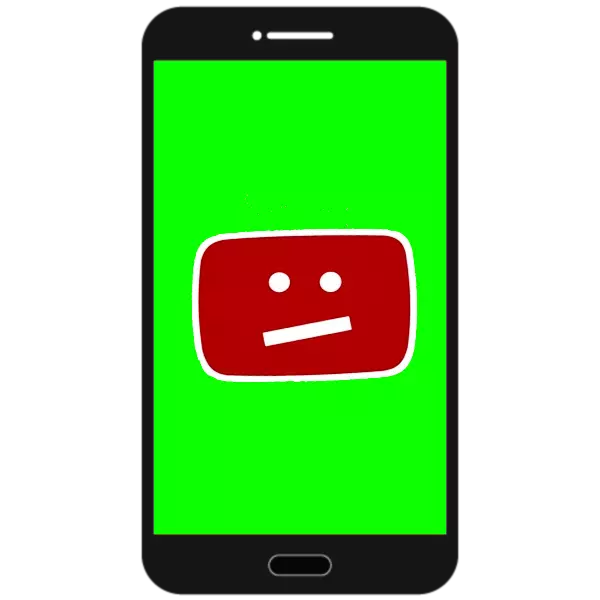
એન્ડ્રોઇડ ડિવાઇસના ઘણા વપરાશકર્તાઓ YouTube વિડિઓ હોસ્ટિંગનો ઉપયોગ કરીને ખૂબ જ સક્રિયપણે છે, મોટાભાગે બિલ્ટ-ઇન ક્લાયંટ એપ્લિકેશન દ્વારા. જો કે, કેટલીકવાર તેની સાથે સમસ્યાઓ આવી શકે છે: પ્રસ્થાન (ભૂલ સાથે અથવા વગર), જ્યારે કામ કરે છે અથવા વિડિઓ પ્લેબૅક સાથે સમસ્યાઓ (ઇન્ટરનેટથી સારો કનેક્શન હોવા છતાં). તમે આ સમસ્યાનો સામનો કરી શકો છો.
ક્લાયન્ટ YouTube ની એપરેબિલીટીને ઠીક કરો
આ એપ્લિકેશનની સમસ્યાઓનો મુખ્ય કારણ એ છે કે તે સૉફ્ટવેર ખામીયુક્ત છે જે મેમરી ક્લોગિંગ, ખોટી રીતે ઇન્સ્ટોલ કરેલા અપડેટ્સ અથવા વપરાશકર્તા મેનીપ્યુલેશન્સને કારણે દેખાઈ શકે છે. આ ત્રાસદાયક ઉકેલ માટે ઘણા વિકલ્પો છે.પદ્ધતિ 1: બ્રાઉઝર સંસ્કરણ YouTube નો ઉપયોગ કરવો
એન્ડ્રોઇડ સિસ્ટમ તમને વેબ બ્રાઉઝર દ્વારા YouTube ને જોવાની મંજૂરી આપે છે, જેમ કે ડેસ્કટૉપ કમ્પ્યુટર્સ પર કરવામાં આવે છે.
- તમારા મનપસંદ બ્રાઉઝર પર જાઓ અને સરનામાં બારમાં, m.youtube.com સરનામું દાખલ કરો.
- YouTube નું મોબાઇલ સંસ્કરણ લોડ કરવામાં આવશે, જે તમને વિડિઓ જોવા, જેવી ટિપ્પણીઓ અને ટિપ્પણીઓ લખવા માટે પરવાનગી આપે છે.
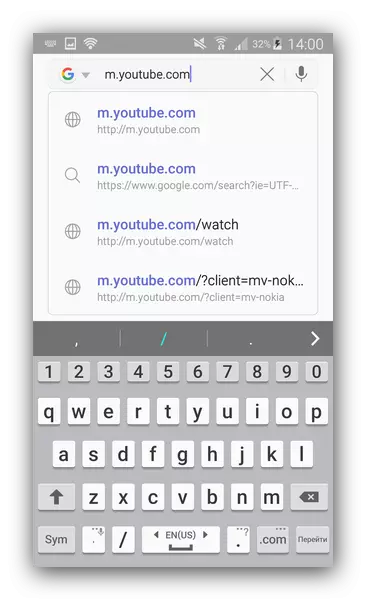
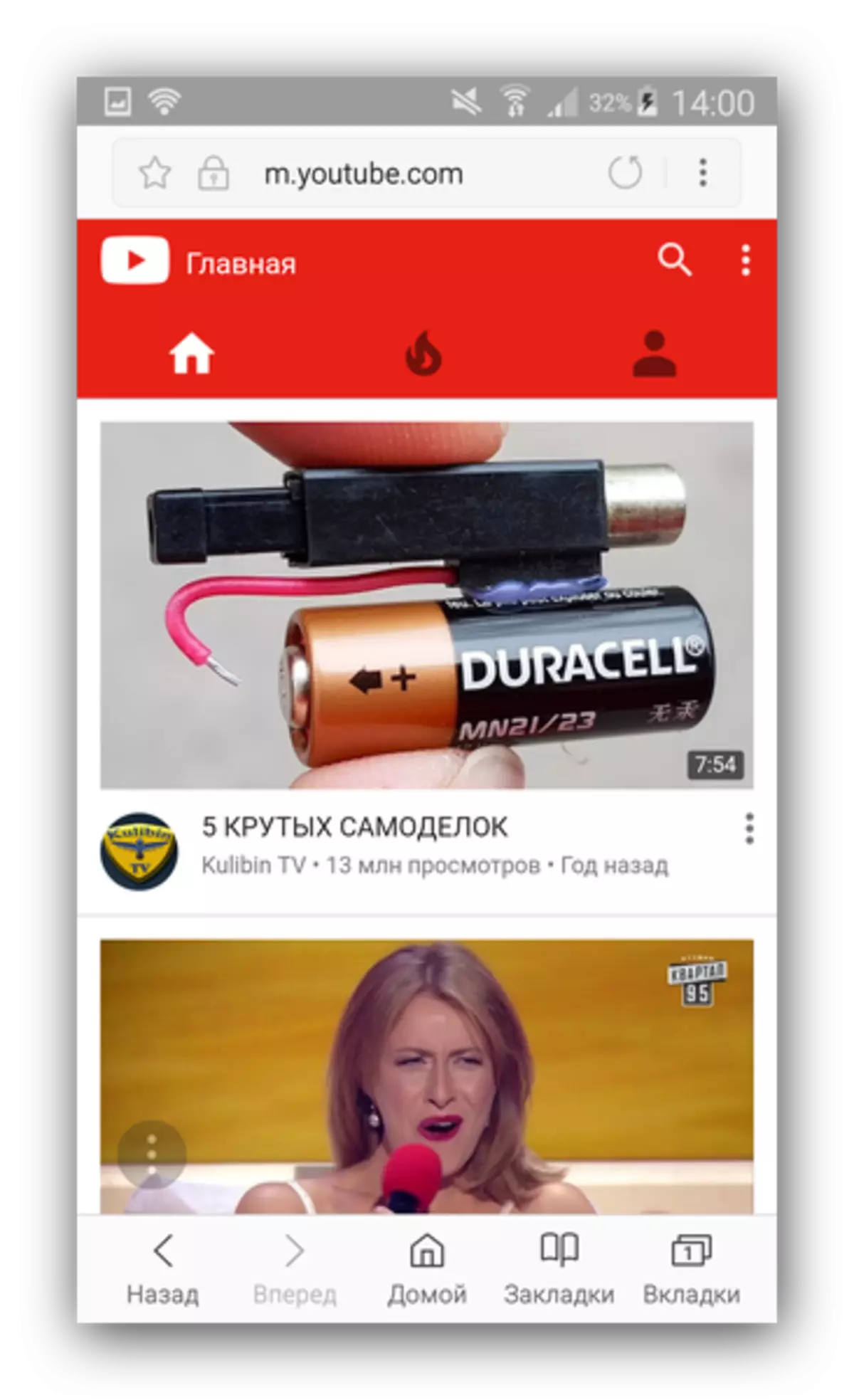
મહેરબાની કરીને નોંધ કરો કે એન્ડ્રોઇડ (ક્રોમ અને વેબવ્યુ એન્જિન પર આધારિત વિશાળ મોટાભાગના દર્શકો) માટે કેટલાક વેબ બ્રાઉઝર્સમાં YouTube માંથી લિંક્સને સત્તાવાર એપ્લિકેશન પર રીડાયરેક્ટ કરવા માટે ગોઠવી શકાય છે!
જો કે, આ એક ખૂબ જ ભવ્ય ઉકેલ નથી જે અસ્થાયી માપ તરીકે યોગ્ય છે - સાઇટનો મોબાઇલ સંસ્કરણ હજી પણ મર્યાદિત છે.
પદ્ધતિ 2: તૃતીય-પક્ષ ક્લાયંટ ઇન્સ્ટોલ કરવું
સરળ વિકલ્પ - YouTube માંથી રોલર્સને જોવા માટે વૈકલ્પિક એપ્લિકેશનને ડાઉનલોડ કરો અને ઇન્સ્ટોલ કરો. આ કિસ્સામાં બજાર ચલાવો, તે સહાયક નથી: યુટ્યુબ ગૂગલ (Android માલિકો) થી સંબંધિત છે, "ગુડ કોર્પોરેશન" કોર્પોરેટ સ્ટોરમાં સત્તાવાર જોડાણમાં વિકલ્પ પ્રકાશિત કરવાનું પ્રતિબંધિત કરે છે. તેથી, તૃતીય-પક્ષના બજારનો ઉપયોગ કરવો તે યોગ્ય છે જેમાં તમે ન્યુપાઇપ અથવા ટ્યુબમેટ જેવી એપ્લિકેશનો શોધી શકો છો, જે સત્તાવાર ક્લાયંટને યોગ્ય સ્પર્ધકો છે.પદ્ધતિ 3: સફાઈ કેશ અને એપ્લિકેશન ડેટા
જો તમે તૃતીય-પક્ષ એપ્લિકેશન્સ સાથે વાતચીત કરવા માંગતા નથી, તો તમે સત્તાવાર ક્લાયંટ દ્વારા બનાવેલી ફાઇલોને કાઢી નાખવાનો પ્રયાસ કરી શકો છો - ભૂલ ડેટામાં ખોટા કેશ અથવા ખોટા મૂલ્યોનું કારણ બને છે. આ આમ કરવામાં આવે છે.
- ચલાવો "સેટિંગ્સ".
- તેમાં એપ્લિકેશન મેનેજર આઇટમ શોધો (અન્યથા "એપ્લિકેશન મેનેજર" અથવા "એપ્લિકેશન્સ").

આ આઇટમ પર જાઓ.
- "બધા" ટેબ પર ક્લિક કરો અને ત્યાં YouTube એપ્લિકેશન્સ માટે જુઓ.
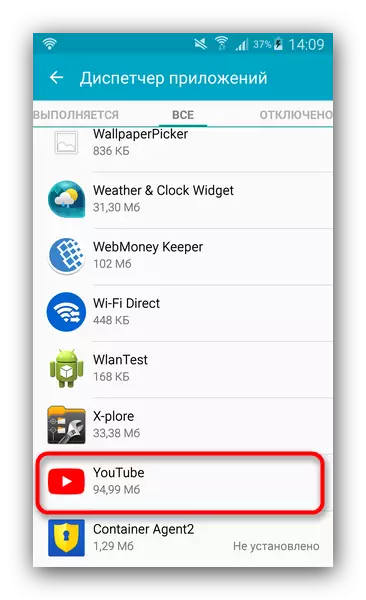
એપ્લિકેશનનું નામ ટેપ કરો.
- માહિતી સાથેના પૃષ્ઠ પર, "સ્પષ્ટ કેશ" બટનો, "સ્પષ્ટ ડેટા" અને "સ્ટોપ" દબાવો.
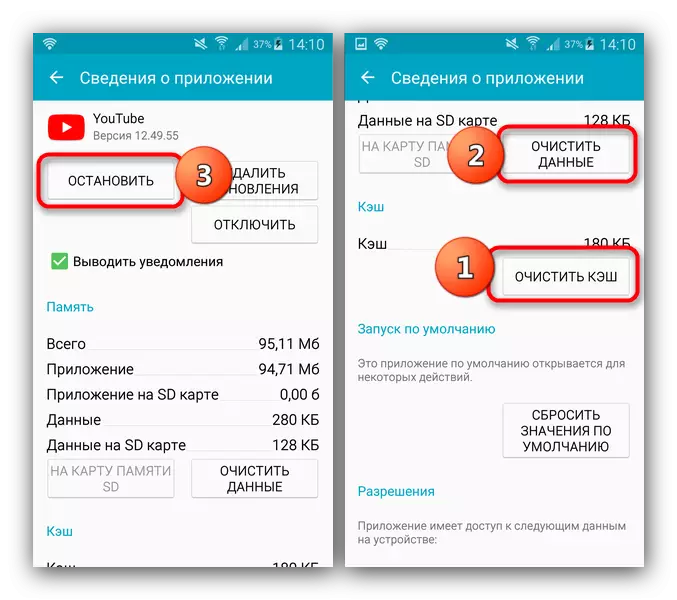
એન્ડ્રોઇડ 6.0.1 સાથેના ઉપકરણો પર અને આ ટૅબને ઍક્સેસ કરવા માટે, તમારે એપ્લિકેશન પ્રોપર્ટીઝ પૃષ્ઠ પર "મેમરી" દબાવવાની જરૂર પડશે.
- "સેટિંગ્સ" છોડી દો અને YouTube ને ચલાવવાનો પ્રયાસ કરો. ઉચ્ચ સંભાવના સાથે, સમસ્યા અદૃશ્ય થઈ જશે.
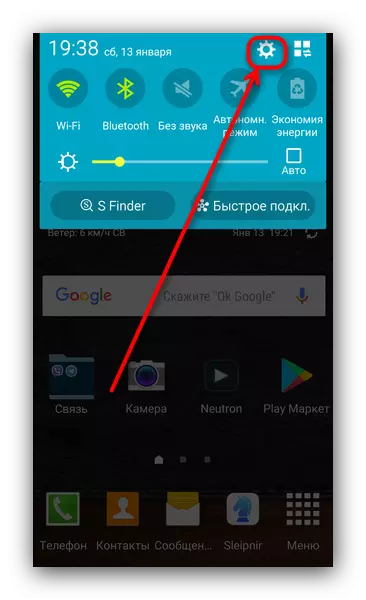
જો ભૂલ ચાલુ રહે, તો નીચે આપેલી પદ્ધતિનો પ્રયાસ કરો.
પદ્ધતિ 4: કચરા ફાઇલોમાંથી સિસ્ટમને સાફ કરો
કોઈપણ અન્ય Android એપ્લિકેશનની જેમ, YouTube ક્લાયંટ અસ્થાયી ફાઇલો બનાવી શકે છે, પાવર નિષ્ફળતા જે ક્યારેક ભૂલો તરફ દોરી જાય છે. સિસ્ટમ સાધનો ખૂબ લાંબી અને અસુવિધાજનક માટે ફાઇલોને કાઢી નાખવા માટે, તેથી વિશિષ્ટ એપ્લિકેશન્સનો સંદર્ભ લો.વધુ વાંચો: કચરો ફાઇલોમાંથી એન્ડ્રોઇડ સફાઈ
પદ્ધતિ 5: એપ્લિકેશન અપડેટ્સ કાઢી નાખો
કેટલીકવાર યુ ટ્યુબમાં સમસ્યાઓ સમસ્યારૂપ અપડેટને કારણે ઊભી થાય છે: તે ફેરફારો કે જે તે લાવે છે તે તમારા ગેજેટથી અસંગત હોઈ શકે છે. આ ફેરફારોને દૂર કરવી એ બિન-માનક પરિસ્થિતિને ઠીક કરી શકે છે.
- પદ્ધતિ 3 માં વર્ણવેલ પાથ YouTube ગુણધર્મો પૃષ્ઠને પ્રાપ્ત કરશે. ત્યાં "અપડેટ્સ કાઢી નાખો" ક્લિક કરો.
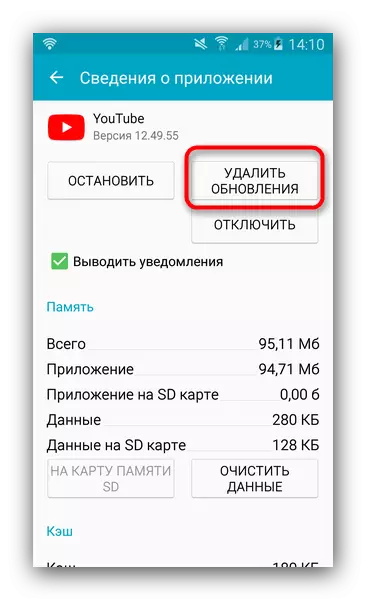
અમે સમસ્યાઓ ટાળવા માટે "સ્ટોપ" પ્રી-ક્લિક કરવાની ભલામણ કરીએ છીએ.
- ક્લાઈન્ટ શરૂ કરવાનો પ્રયાસ કરો. અપડેટના કિસ્સામાં નિષ્ફળતા કહેવાય છે, સમસ્યા અદૃશ્ય થઈ જશે.
મહત્વનું! Android ના જૂના સંસ્કરણ (4.4 ની નીચે) સાથેના ઉપકરણો પર, Google ધીમે ધીમે YouTube સત્તાવાર સેવાને અક્ષમ કરે છે. આ કિસ્સામાં, એકમાત્ર રસ્તો - વૈકલ્પિક ગ્રાહકોનો ઉપયોગ કરવાનો પ્રયાસ કરો!
જો ક્લાઈન્ટ એપ્લિકેશન YouTube ફર્મવેરમાં એમ્બેડ કરેલું નથી, અને તે વપરાશકર્તા છે, તો તમે તેને દૂર કરવાનો અને ફરીથી ઇન્સ્ટોલ કરવાનો પ્રયાસ કરી શકો છો. રૂટ ઍક્સેસના કિસ્સામાં ફરીથી ઇન્સ્ટોલ કરી શકાય છે.
વધુ વાંચો: એન્ડ્રોઇડ પર સિસ્ટમ એપ્લિકેશન્સ કાઢી નાખો
પદ્ધતિ 6: ફેક્ટરી સ્થિતિમાં પુનઃપ્રાપ્તિ
જ્યારે ક્લાયન્ટ યુટ્યુબ બગડે છે અથવા ખોટી રીતે કાર્ય કરે છે, અને સમાન સમસ્યાઓ અન્ય એપ્લિકેશન્સ (સત્તાવારના વિકલ્પો સહિત) સાથે જોવા મળે છે, મોટાભાગે, સમસ્યા એ સિસ્ટમ-વિશાળ પાત્ર છે. મોટાભાગની સમસ્યાઓના ક્રાંતિકારી સોલ્યુશન - ફેક્ટરી સેટિંગ્સ પર ફરીથી સેટ કરો (મહત્વપૂર્ણ ડેટાને બેક અપ ભૂલશો નહીં).
ઉપર વર્ણવેલ પદ્ધતિઓ YouTube સમસ્યાઓના મુખ્ય માસ દ્વારા સુધારી શકાય છે. અલબત્ત, ત્યાં કોઈ ચોક્કસ કારણો હોઈ શકે છે, જો કે, તેઓને વ્યક્તિગત રૂપે જોવાની જરૂર છે.
